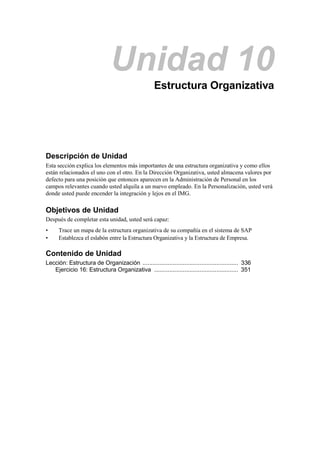
EstructuraOrganizativaSAP
- 1. Unidad 10 Estructura Organizativa Descripción de Unidad Esta sección explica los elementos más importantes de una estructura organizativa y como ellos están relacionados el uno con el otro. En la Dirección Organizativa, usted almacena valores por defecto para una posición que entonces aparecen en la Administración de Personal en los campos relevantes cuando usted alquila a un nuevo empleado. En la Personalización, usted verá donde usted puede encender la integración y lejos en el IMG. Objetivos de Unidad Después de completar esta unidad, usted será capaz: • Trace un mapa de la estructura organizativa de su compañía en el sistema de SAP • Establezca el eslabón entre la Estructura Organizativa y la Estructura de Empresa. Contenido de Unidad Lección: Estructura de Organización ......................................................... 336 Ejercicio 16: Estructura Organizativa .................................................. 351
- 2. Lección: Estructura de Organización Descripción de Lección Hablan de las partes más importantes de la estructura organizativa en esta lección. La estructura organizativa es descrita en la Dirección Organizativa en “la Organización de Cambio y Proveyendo de personal” la pantalla. Los datos almacenados en la posición deberían ser propuestos en la Administración de Personal de la Dirección Organizativa cuando la integración ha comenzado. Objetivos de Lección Después de completar esta lección, usted será capaz: • Trace un mapa de la estructura organizativa de su compañía en el sistema de SAP • Establezca el eslabón entre la Estructura Organizativa y la Estructura de Empresa. Ejemplo Comercial La compra de una planta de producción también ha hecho que su reportaje y estructura de centro de costes se cambie. Además, hay un número grande de nuevos empleados que usted tiene que incluir en el plan organizativo de su compañía. Los cambios en su estructura organizativa han sido hechos ya. El IT es su tarea de crear un eslabón a la Administración de Personal.
- 3. Plan Organizativo La figura 191: Plan Organizativo El plan organizativo representa la estructura organizativa. Una compañía usa un plan organizativo de representar las relaciones entre departamentos individuales y grupos de trabajo. El sistema de SAP usa unidades organizativas para este. El departamento "Adquisitivo", o la unidad organizativa, emplean a un secretario, un gerente, y 10 compradores. El departamento tiene 12 posiciones. Las personas o los empleados realizan actividades. Las personas son una parte fundamental de la estructura organizativa.
- 4. Partes de Dirección Organizativa La figura 192: Unidades Organizativas Usted puede dividir unidades organizativas generalmente (según aspectos regionales) o más exactamente (según el grupo de proyecto). Este depende de las exigencias específicas de compañía. Las unidades organizativas podrían ser departamentos, equipos, grupos, etcétera.
- 5. La figura 193: Empleos Las posiciones describen áreas concretas en una empresa que tiene que ser cubierta por el personal disponible (como el Gerente europeo). Los empleos, sin embargo, son una clasificación general de tareas dentro de la empresa (como el Gerente). Usted puede definir adelante estos empleos adjudicando características. De esta manera, usted crea descripciones del trabajo válidas para varias posiciones con tareas similares y características. Cuando usted crea una nueva posición (como el Gerente europeo), usted puede unir el IT para un trabajo existente (como el Administrador). Este asegura que la nueva posición automáticamente hereda las tareas y características adjudicadas al trabajo.
- 6. La figura 194: Posiciones Usted adjudica a los empleados en su compañía a posiciones. Este asegura que los empleados son incluidos en la estructura organizativa. Usando datos adicionales creó en el sistema, como eslabones, usted también puede trazar un mapa de la estructura de reportaje de su compañía. Usted también puede unir la paga para posiciones, por ejemplo. Usted mantiene los datos para valuar una posición en la unidad de Estructura de Tipo de Salario en la sección "de Sueldo Básico". Este se aplica si usted tiene a empleados cuya paga está basada en el valor de una posición. Ejemplo: usted tiene a empleados que usted adjudicó a una posición en la Asignación Organizativa infotype (0001). La paga para esta posición es el EURO x. El empleado debe ser remunerado con el valor para esta posición (módulo de ARBPL. Para más información en este, refiérase a la unidad de Estructura de Tipo de Salario).
- 7. La figura 195: Estructura Organizativa de Su Compañía (1) Los espectáculos gráficos como usted traza un mapa de la estructura organizativa de su compañía en el sistema de SAP. Usted define los departamentos diferentes y subdivisiones como unidades organizativas. Este a menudo refleja la jerarquía de centro de costes de una compañía.
- 8. La figura 196: Estructura Organizativa de Su Compañía (2) Los espectáculos gráficos la estructura organizativa de su compañía, de la cual usted puede usar como un ejemplo como representar una estructura organizativa en el sistema de SAP. Los empleados ocupan las posiciones individuales.
- 9. Integración Entre Administración de Personal y Dirección Organizativa La figura 197: Integración Entre Administración de Personal y Dirección Organizativa Si usted integra Administración de Personal y Dirección Organizativa, usted puede entrar en una posición en las Acciones infotype (0000). Por hacer este, el sistema propone los valores almacenados en la Dirección Organizativa para grupo de empleado, área de personal de subgrupo de empleado, y subárea de personal como valores por defecto. El sistema también incluye los valores para trabajo, unidad organizativa, y centro de costes, pero usted no puede superponer estas entradas en la Asignación Organizativa infotype (asignación fijada).
- 10. "Organización de Cambio" y Transacción que Provee de personal La figura 198: Organización de Cambio y Proveyendo de personal disposición de pantalla Mantiene Posiciones: Asignación de Cuenta La figura 199: Mantenga Posiciones: Asignación de Cuenta
- 11. Usted puede establecer la utilización siguiente de la página de etiqueta de Asignación de Cuenta: • Los espectáculos gráficos usted como el sistema almacena las relaciones entre las posiciones y la estructura de empresa. • Para representar la jerarquía de Centro de Costes de su empresa en el sistema, usted une los centros de costes para las unidades organizativas relevantes. Usted también puede unir los centros de costes a empleos y posiciones. Mantenga Posiciones: Tiempo de Trabajo La figura 200: Mantenga Posiciones: Tiempo de Trabajo Usted puede establecer la utilización siguiente de la página de etiqueta de Tiempo de Trabajo: • los espectáculos gráficos usted como el sistema almacena las relaciones entre las posiciones y la estructura de personal.
- 12. Consequnces de Integración La entrada en la Posición en las Acciones Infotype La figura 201: Entrada en la Posición en las Acciones Infotype Si usted integra Administración de Personal y Dirección Organizativa, usted puede entrar en la posición en las Acciones infotype (0000) cuando usted dirige una acción de alquiler. Entrando en la posición, el sistema propaga los datos almacenados en la Dirección Organizativa en los campos en las Acciones infotype (0000) como mostrado en el gráfico.
- 13. Valores de Dirección Organizativa La figura 202: Valores de Dirección Organizativa El sistema toma los valores por defecto para el grupo de empleado y subgrupo de los datos almacenados en la posición en el Grupo/Subgrupo de Empleado infotype (1013), que usted puede mantener en la página de etiqueta de Tiempo de Trabajo. El sistema toma los valores por defecto para el área comercial, área de personal, y el subárea de personal de los datos almacenados en la posición (o la unidad organizativa) en la Asignación de Cuenta Presenta infotype (1008), que usted puede mantener en la página de etiqueta de Asignación de Cuenta. Si la Administración de Personal y los componentes de Dirección Organizativos no son integrados, usted debe entrar a mano en los valores para el centro de costes, posición, trabajo, y unidad organizativa en la Asignación Organizativa infotype. Sin embargo, si la Dirección Organizativa es integrada, usted no puede mantener estos campos en la Asignación Organizativa infotype. El sistema llena estos campos automáticamente de la Dirección Organizativa.
- 14. Active Integración La figura 203: Fundación de Integración entre Administración de Personal y Dirección Organizativa El sistema almacena la relación entre Administración de Personal y Dirección Organizativa en la Personalización: Dirección de Personal → Dirección Organizativa → Integración → Integración con Administración de Personal → Integración Establecida con Administración de Personal: Ajustes Básicos. Use el PLOGI ORGA interruptor para determinar si la integración con la Asignación Organizativa infotype (0001) ocurre.
- 15. Usted puede usar el rasgo de PLOGI junto con la asignación organizativa (subgrupo de empleado, área de personal, etcétera) para especificar qué grupos de empleados pueden participar en la integración. Hay varios modos de activar la integración. Este depende del sistema que usted usa en la compañía. • Usted ha puesto en práctica la Administración de Personal y le gustaría personalizar de nuevo la Dirección Organizativa. En este caso, el sistema convierte las entradas en la Administración de Personal relevante tablas para el personal que planea objetos. • Usted ha puesto en práctica la Dirección Organizativa y le gustaría personalizar de nuevo la Administración de Personal. Usted puede copiar automáticamente y transferir las entradas existentes de la Asignación Organizativa infotype (0001). • Usted quiere poner en práctica ambos componentes otra vez. Usted no tiene que entrar a mano en los datos en la Administración de Personal como los datos que fueron entrados cuando los sistemas fueron antes integrados será mantenido en el componente de Dirección Organizativo.
- 16. Ejercicio 16: Estructura Organizativa Duración de Ejercicio: 15 Minutos Objetivos de Ejercicio Después de completar este ejercicio, usted será capaz: Los · Almacenan un eslabón entre una posición y estructura de personal y la empresa Ejemplo Comercial Una estructura organizativa ha sido creada ya con varias posiciones de trabajador de producción. Usted ahora tiene que crear el eslabón entre una posición y sus nuevos elementos de estructura. Este asegura que cualquier nuevo empleado que usted alquila para esta posición es automáticamente incluido en la estructura organizativa de su compañía. Usted completará el proceso de alquiler para estos empleados en unidades posteriores. Tarea 1: Entre en la Dirección Organizativa, y en el modo de cambio para Organización y Proveer de personal, y búsqueda para la unidad organizativa CABB. En el área Internacional que se Entrena es la Producción unidad organizativa, que contiene la Producción Central unidad organizativa, que por su parte contiene el ## posiciones de Trabajador de Producción. Seleccione la posición para su número de grupo por el IT que presiona dos veces el ratón, y corrija los detalles para su posición. Asegúrese que la fecha de principio bajo la Fecha y Ve el Período de preestreno es puesto al primer de este mes. Usted también debería usar esta fecha como la fecha de alquiler para el segundo empleado que usted alquila. 1. Corrija la página de etiqueta de asignación de Cuenta para adjudicar su posición de trabajador de producción (## Trabajador de Producción) a CABB de código de compañía, el PAPÁ de área de personal # #, y su Producción de subárea de personal (0004). Deje los campos restantes en blanco. 2. Corrija la página de etiqueta de Tiempo de Trabajo para adjudicar sus posiciones de trabajador de producción (## Trabajador de Producción) al grupo de empleado Activo, y a su nuevo subgrupo de empleado (##). Seguido después paginan
- 17. Tarea 2: Use la acción de personal que Alquila HR305 para alquilar al nuevo trabajador de producción para trabajar en su subárea de personal. 1. Use el número de personal 305992## (## = su número de grupo), y el primer del mes corriente como la fecha de alquiler. En la pantalla de Acciones de Personal, deje el área de Personal de campos, el grupo de Empleado, y el subgrupo de Empleado vacío. 2. Use la búsqueda de estructura en la pantalla de Acciones Crearé (IT 0000) para buscar el ## posición de Trabajador de Producción. Ver el camino: Org. Unidades Grupo de Formación de HR → Formación de Producción → Internacional → Producción Central. 3. Elija Entran, antes de que usted salve las Acciones infotype. ¿Qué pasa? ___________________________________________________________ _____________________________________________________________ 4. Salvar las Acciones infotype. Qué datos que usted había especificado todavía son faltados ¿en la siguiente pantalla de Asignación Organizativa (infotype 0001)? Indirecta: después de Que usted ha mantenido y ha salvado las entradas en infotypes 0000 y 0001, PARE la acción de personal de alquiler seleccionando "la Salida". Cuando el sistema le apunta a hacer así, delimite la vacante a la fecha de falta. Tarea 3: 1. ¿Qué camino IMG sigue usted para llamar la actividad para integrar la Dirección Organizativa con la Administración de Personal? Indirecta: no haga ningún cambio en los ajustes en la Personalización.
- 18. La solución 16: Estructura Organizativa Tarea 1: Entre en la Dirección Organizativa, y en el modo de cambio para Organización y Proveer de personal, y búsqueda para la unidad organizativa CABB. En el área Internacional que se Entrena es la Producción unidad organizativa, que contiene la Producción Central unidad organizativa, que por su parte contiene el ## posiciones de Trabajador de Producción. Seleccione la posición para su número de grupo por el IT que presiona dos veces el ratón, y corrija los detalles para su posición. Asegúrese que la fecha de principio bajo la Fecha y Ve el Período de preestreno es puesto al primer de este mes. Usted también debería usar esta fecha como la fecha de alquiler para el segundo empleado que usted alquila. 1. Corregir la página de etiqueta de asignación de Cuenta para adjudicar su posición de trabajador de producción (## Trabajador de Producción) a CABB de código de compañía, el PAPÁ de área de personal # #, y su Producción de subárea de personal (0004). Deje los campos restantes en blanco. a) Menú de SAP: Recursos Humanos → Dirección Organizativa → Estructura Organizativa → Organización y Proveyendo de personal → Cambio b) En la sección de pantalla superior izquierda, el área de Búsqueda, búsqueda para la unidad organizativa CABB. c) El resultado de búsqueda, la unidad organizativa CABB Formación de Internacional, es mostrado en la sección de pantalla inferior izquierda, el área de Selección. Haciendo doble click en el resultado, la estructura del departamento Internacional que se Entrena es mostrada en la sección de pantalla superior derecha, el área de Descripción. d) Aquí usted puede usar la Fecha y Ver el botón de Período de preestreno para cambiar la fecha de principio al primer del mes corriente. Ahora elija Ejecutan. e) Búsqueda para su posición ## Trabajador de Producción que usa el camino siguiente: Formación de Producción → Internacional → Producción Central Indirecta: Note que usted trabaja en el Plan que Provee de personal (Estructura) la vista. (Elija Goto en el área de descripción en la sección superior izquierda de la pantalla para cambiar vistas). f) Haga doble click en su ## posición de Trabajador de Producción, que usted puede encontrar en la Producción de subunidad, corregir los detalles en la sección de pantalla inferior derecha, el área de Detalle. g) Entre en lo siguiente en la página de etiqueta de Asignación de Cuenta: Seguido después paginan
- 19. h) Código de compañía CABB y área de personal PA##. Escogido Entran. Ahora usted puede entrar en el subárea de personal 0004. i) Salvar los datos. 2. Corregir la página de etiqueta de Tiempo de Trabajo para adjudicar sus posiciones de trabajador de producción (## Trabajador de Producción) al grupo de empleado Activo, y a su nuevo subgrupo de empleado (##). a) Elija la página de etiqueta de Programa de trabajo, y entre en lo siguiente: b) Grupo de empleado Activo y subgrupo de empleado ##. c) Salve sus datos y vuelva a la pantalla inicial. Tarea 2: Use la acción de personal que Alquila HR305 para alquilar al nuevo trabajador de producción para trabajar en su subárea de personal. 1. Usar el número de personal 305992## (## = su número de grupo), y el primer de el mes corriente como la fecha de alquiler. En la pantalla de Acciones de Personal, márchese el área de Personal de campos, grupo de Empleado, y subgrupo de Empleado vacío. a) Recursos Humanos → Dirección de Personal → Administración → Datos de Maestro de HR b) Seleccione Acciones de Personal. c) Seleccione el Alquiler acción de personal de HR305. d) Entre en el número de personal 305992## y el primer del mes como la fecha de principio. e) Elija Ejecutan. 2. Usar la búsqueda de estructura en la pantalla de Acciones Crearé (IT 0000) para buscar el ## posición de Trabajador de Producción. Ver el camino: Org. Unidades Grupo de Formación de HR → La Formación de Producción → Internacional → Producción Central. a) Usar la función de ayuda de valor para el campo de Posición, y seleccionar la búsqueda de estructura como la ayuda de búsqueda. El ## - la posición de Trabajador de Producción puede ser encontrada en la unidad de producción en el Grupo de Formación de Unidades Organizativo. 3. Elegir Entran, antes de que usted salve las Acciones infotype. ¿Qué pasa?
- 20. a) Note que los Valores por defecto “de mensaje de sistema fueron copiados de la posición.” b) El grupo de empleado, el subgrupo de empleado, y los campos de área de personal estuvieron llenos de los valores por defecto de la posición cuando usted chooseEnter. 4. Salvar las Acciones infotype. ¿Qué datos qué usted había especificado todavía son faltados en la siguiente pantalla de Asignación Organizativa (infotype 0001)? Indirecta: después de Que usted ha mantenido y ha salvado las entradas en infotypes 0000 y 0001, PARE la acción de personal de alquiler seleccionando "la Salida". Cuando el sistema le apunta a hacer así, delimite la vacante a la fecha de falta. a) Elija Ahorran. Siguiente infotype aparece en que después de valores son faltados: b) Subárea 0004 (añadido a posición) c) Los contenido de los otros campos que están llenos, como área de Nómina, grupo de Administrador, o llave Organizativa, son controlados por rasgos. Este será tratado con en unidades subsecuentes. d) Salve los datos en este infotype y elija la Salida. Tarea 3: 1. ¿Qué camino IMG sigue usted para llamar la actividad para integrar la Dirección Organizativa con la Administración de Personal? _____________________________________________________________ Indirecta: no haga ningún cambio en los ajustes en la Personalización. a) IMG: Dirección de Personal → Dirección Organizativa → Integración → Integración con Administración de Personal → Integración Establecida con Administración de Personal
- 21. Resumen de Lección Usted debería ser capaz ahora: • Trace un mapa de la estructura organizativa de su compañía en el sistema de SAP • Establezca el eslabón entre la Estructura Organizativa y la Estructura de Empresa.
- 22. Resumen de Unidad Usted debería ser capaz ahora: • Trace un mapa de la estructura organizativa de su compañía en el sistema de SAP • Establezca el eslabón entre la Estructura Organizativa y la Estructura de Empresa. •